說(shuō)到長(zhǎng)截圖的這個(gè)功能,想必大部分人在日常工作學(xué)習(xí)中都會(huì)有一定的需求,譬如想把長(zhǎng)長(zhǎng)的聊天記錄用一張圖記錄�����,或者是一張圖收藏網(wǎng)頁(yè)中的優(yōu)質(zhì)內(nèi)容等���,我們以前通常的做法是找一個(gè)第三方的長(zhǎng)截圖工具��,把想要截圖的內(nèi)容一張一張先截圖下來(lái)��,然后在第三方的長(zhǎng)截圖工具手動(dòng)拼接�����,最后合成生成長(zhǎng)圖���,雖然結(jié)果也能滿足需求�����,但始終是繁瑣了一點(diǎn)�����。
不過(guò),近兩年的安卓手機(jī)�����,開(kāi)始已經(jīng)在截圖功能上面內(nèi)置“截長(zhǎng)屏”的功能�,甚至是利用“滾動(dòng)截屏”的方式來(lái)完成長(zhǎng)截圖�����,只需要點(diǎn)擊開(kāi)始截長(zhǎng)屏��,滾動(dòng)到你想要截至的地方,點(diǎn)擊結(jié)束�,即可幫你自動(dòng)生成一張長(zhǎng)截圖����,非常方便�����。
安卓這么好用的功能��,蘋果卻一直沒(méi)有在iOS上添加這個(gè)功能���,甚至到了iOS 14也沒(méi)有添加可以任意對(duì)所有應(yīng)用截長(zhǎng)屏的工具。但卻有軟件商另辟蹊徑���,做出第三方的“滾動(dòng)”截屏工具。
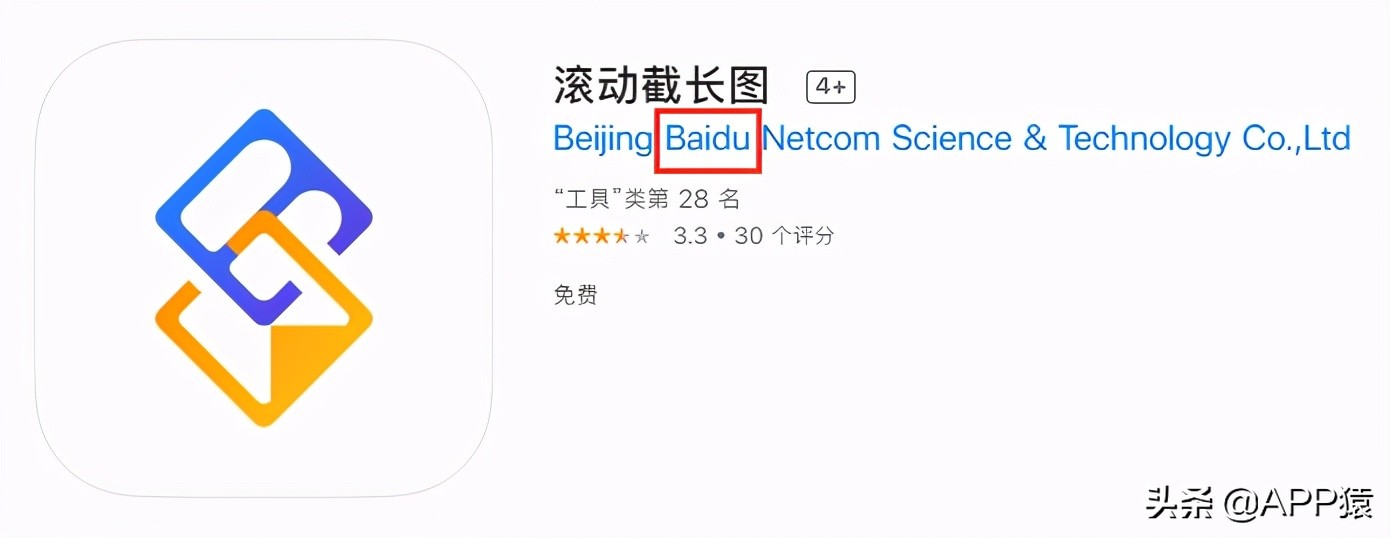
百度最近在APP Store上面上架了一款名為《滾動(dòng)截長(zhǎng)圖》的免費(fèi)應(yīng)用,即是通過(guò)錄屏后轉(zhuǎn)化為圖片的原理���,實(shí)現(xiàn)“滾動(dòng)截圖”,操作也是簡(jiǎn)單�����。
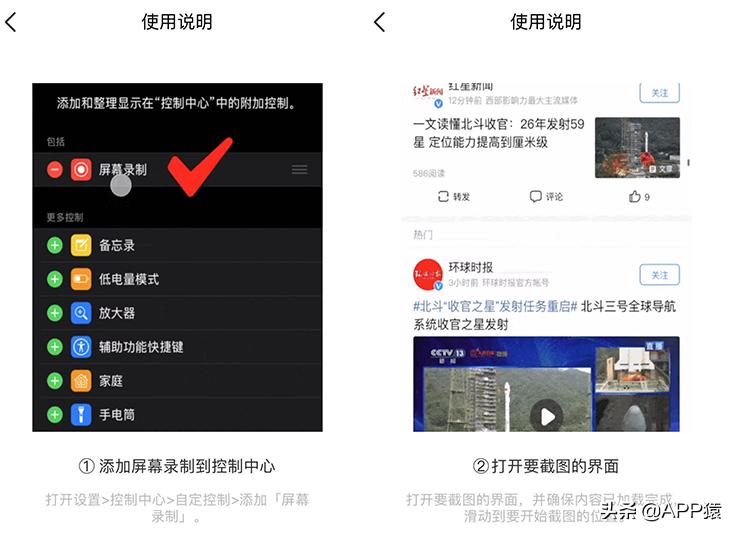
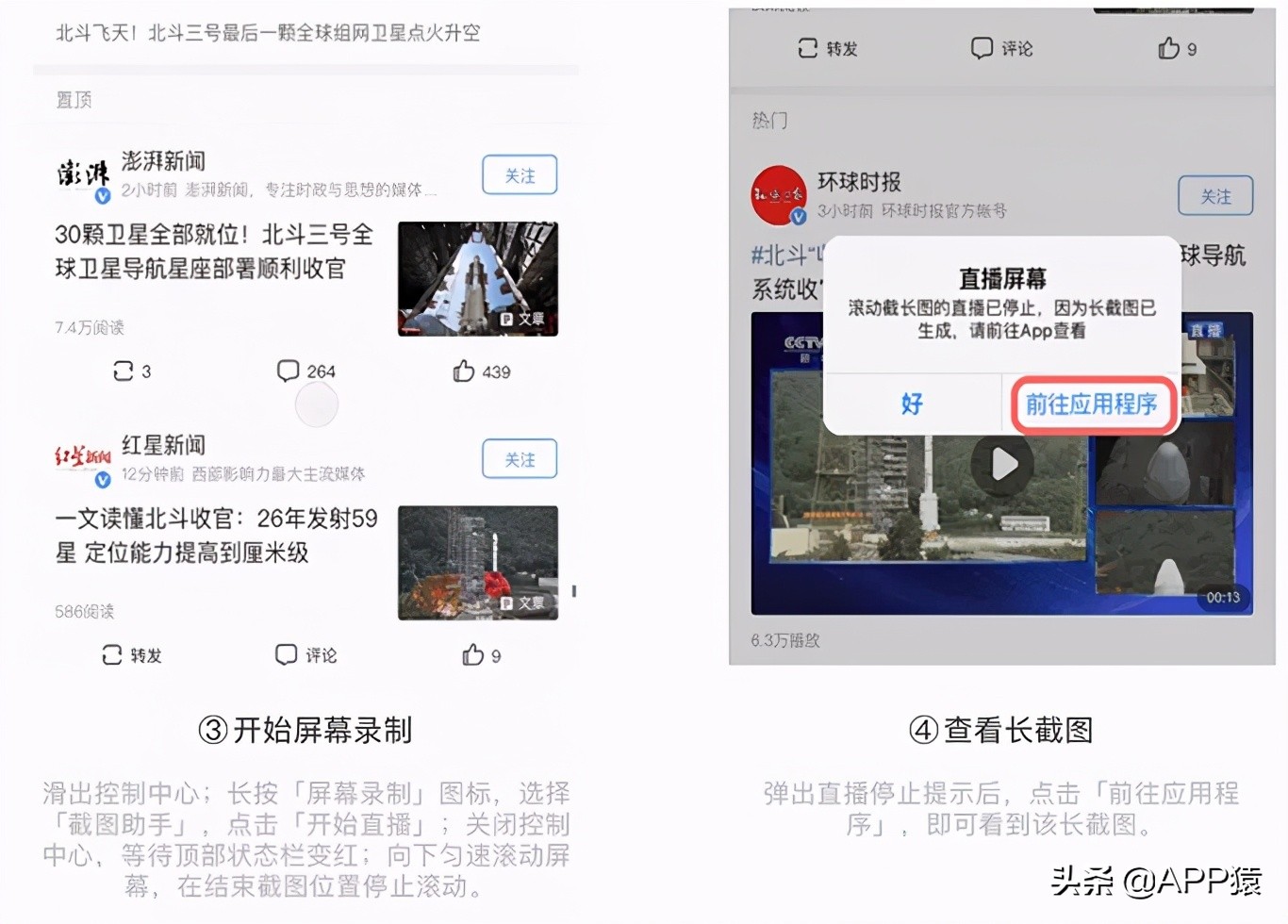
①添加屏幕錄制到控制中心
打開(kāi)設(shè)置>控制中心>自定控制>添加「屏幕錄制」
②打開(kāi)要截圖的界面
打開(kāi)要截圖的界面,并確保內(nèi)容已加載完成�,滑動(dòng)到要開(kāi)始截圖的位置。
③開(kāi)始屏幕錄制
滑出控制中心;長(zhǎng)按「屏幕錄制」圖標(biāo)�,選擇「截圖助手」����,點(diǎn)擊「開(kāi)始直播」;關(guān)閉控制中心�,等待頂部狀態(tài)欄變紅;向下勻速滾動(dòng)屏幕,在結(jié)束截圖位置停止?jié)L動(dòng)���。
④查看長(zhǎng)截圖
彈出直播停止提示后���,點(diǎn)擊「前往應(yīng)用程序」����,即可看到該長(zhǎng)截圖
不過(guò)這種方式由于是錄屏后轉(zhuǎn)化為圖片��,也就是視頻轉(zhuǎn)圖片��,生成的長(zhǎng)截圖清晰度是有些影響的,不如我們利用拼接式的長(zhǎng)截圖工具來(lái)得清晰���。但是勝在方便��,所以如果是平時(shí)對(duì)截圖清晰度沒(méi)有非常高的要求,那用這種滾動(dòng)截圖的方式是比較快的�。
有需求的小伙伴自行在App Store搜索《滾動(dòng)截長(zhǎng)圖》下載即可。

